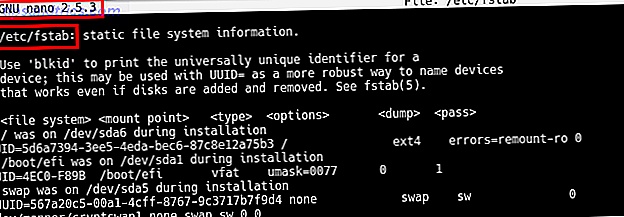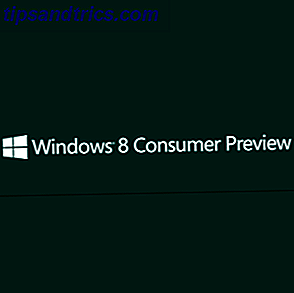 Die Ende 2012 veröffentlichte Windows 8 Consumer Preview ist live und kann von jedem heruntergeladen und installiert werden, um die Schönheit der Metro-Benutzeroberfläche zu testen und sich ein Bild davon zu machen, wie dies auf einem Tablet funktioniert und ob es verwendbar ist Schnittstelle für ein mausgesteuertes Gerät.
Die Ende 2012 veröffentlichte Windows 8 Consumer Preview ist live und kann von jedem heruntergeladen und installiert werden, um die Schönheit der Metro-Benutzeroberfläche zu testen und sich ein Bild davon zu machen, wie dies auf einem Tablet funktioniert und ob es verwendbar ist Schnittstelle für ein mausgesteuertes Gerät.
Wenn Sie daran interessiert sind, auf die nächste Version von Windows zu aktualisieren, dann ist dies Ihre Gelegenheit herauszufinden, ob Windows 8 - das revolutionärste Release seit Windows 95 - für Sie und die Art und Weise, wie Sie Ihren Computer benutzen, geeignet ist. Zumindest bietet die Vorschau eine elegantere Version der früheren Windows 8 Developer Preview und ermöglicht potenziellen Windows-Tablet-Besitzern zu sehen, wie sie mit ihren Anwendungen interagieren können.
Vorteile der Verbrauchervorschau
Worum geht es also bei einer Verbrauchervorschau?
Es gibt verschiedene Gründe dafür, nicht zuletzt für Standardverbraucher (im Gegensatz zu Entwicklern) und kleine Unternehmen zu prüfen, ob sich die neue Version von Windows lohnt, wenn sie später in diesem Jahr veröffentlicht wird. Das Upgrade auf ein neues Betriebssystem kann für einige Unternehmen ein mühsamer und langwieriger Prozess sein, insbesondere für solche, die kein Standardnetzwerk haben, und für einige sind automatisierte und zentralisierte Rollouts neuer Betriebssysteme nicht möglich.
In ähnlicher Weise haben Privatanwender möglicherweise eine bestimmte Reihe von Anwendungen und Spielen, die sie regelmäßig genießen. Ohne die Möglichkeit zu testen, ob diese unter der Preview-Version funktionieren, könnte sich ein Upgrade als teurer Fehler erweisen. Wenn Sie die Informationen vor dem Upgrade auf Windows 8 erhalten, können Sie Geld, Zeit und unnötige Neuinstallationen sparen.
Vorbereiten der Installation unter Windows 7 / bestehendes Betriebssystem
Um die Windows 8 Consumer Preview zu testen, müssen Sie das Installationsprogramm von dieser Seite herunterladen. Dazu benötigen Sie eine E-Mail-Adresse und Ihren Standort. Behalten Sie das Kontrollkästchen im Auge, wenn Sie eine E-Mail von Microsoft erhalten.
Im nächsten Schritt klicken Sie auf die Schaltfläche Download Windows 8 Consumer Preview, um das Installationsprogramm herunterzuladen. Dies sollte dann auf Ihrem bestehenden Betriebssystem ausgeführt werden, um Windows 8 zu installieren.
Beachten Sie, dass das Zurücksetzen auf Ihr aktuelles Betriebssystem nur mit einer Wiederherstellungs-CD oder Partition oder durch eine Neuinstallation möglich ist. Daher sollten Sie diesen Prozess so behandeln, als würden Sie ein anderes Betriebssystem installieren, und die entsprechenden Sicherungsvorbereitungen treffen.
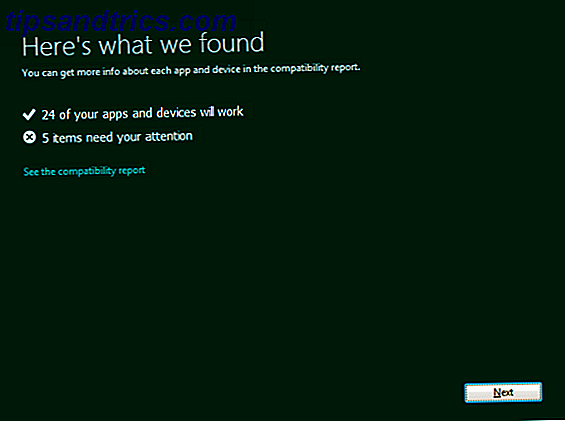
Wenn Sie die Windows8-ConsumerPreview-setup.exe- Datei zum ersten Mal ausführen, werden Sie aufgefordert, eine Kompatibilitätsprüfung zu starten. Dies ist eine gute Möglichkeit herauszufinden, ob das Betriebssystem mit den vorhandenen Hardware- und Softwareoptionen ausgeführt wird.
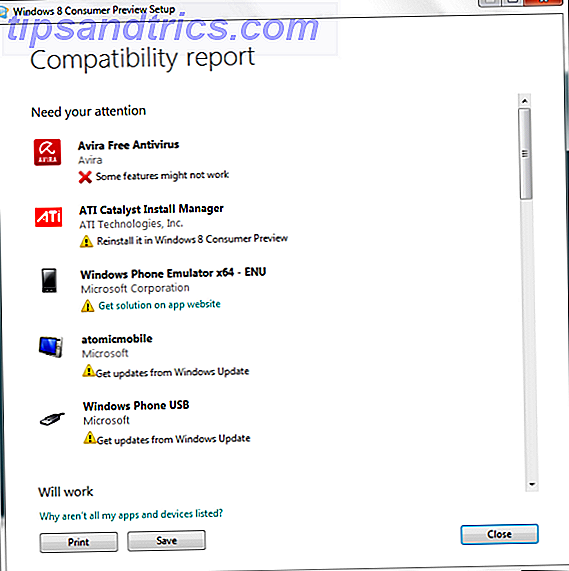
Oftmals müssen Sie nur nach der Aktualisierung Treiber aktualisieren oder Software neu installieren. Beachten Sie jedoch, dass einige Elemente in diesem Stadium keine Lösungen enthalten.
Installieren der Windows 8-Consumer-Vorschau
Wenn Sie mit der obigen Überprüfung zufrieden sind, können Sie mit der Installation fortfahren. Klicken Sie auf Weiter, um zu beginnen - Sie sollten mit dem Internet verbunden sein und das Installationsprogramm wird einen Produktschlüssel sammeln, der für die Version spezifisch ist.
An dieser Stelle beginnt das kleine Installationsprogramm mit dem Herunterladen der Vorschau, und Sie können Windows weiterhin verwenden, bis dies abgeschlossen ist. Dieser Download kann jederzeit pausiert und fortgesetzt werden.
Anschließend können Sie Windows 8 Consumer Preview jetzt, später oder sogar auf einer separaten Partition auf Ihrem Computer installieren.
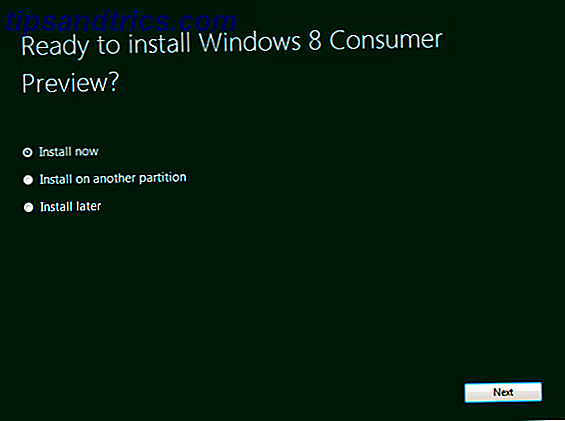
Klicken Sie auf Weiter, um mit der Prozedur fortzufahren und die regionalen Optionen wie gewünscht zu konfigurieren. Es sollte nicht zu lange dauern, bis das Betriebssystem installiert wird - Sie werden wissen, wann es soweit ist, da ein Anmeldebildschirm angezeigt wird, der Sie nach einer Windows Live-E-Mail-Adresse fragt (Sie können auch ein lokales Konto einrichten).
Beachten Sie, dass es einen alternativen Download gibt, den Sie möglicherweise verwenden möchten, wenn Sie es vorziehen, direkt auf einer neuen Festplattenpartition zu installieren:
Windows 8 Consumer Preview herunterladen (32-Bit)
Hash: E91ED665B01A46F4344C36D9D88C8BF78E9A1B39
Windows 8 Consumer Preview (64-Bit) herunterladen
Hash: 1288519C5035BCAC83CBFA23A33038CCF5522749
Diese ISO-Dateien können auf Disc gebrannt und nach Bedarf verwendet werden. Beachten Sie, dass der Hash bei der Installation der Verbrauchervorschau anstelle eines Standardproduktschlüssels verwendet wird.
Konfigurieren der Windows 8 Consumer Preview in VirtualBox
Es gibt offensichtlich einen gewissen Zeit- und Organisationsaufwand bei der Vorbereitung Ihres Computers vor der Installation von Windows 8 Consumer Preview, aber glücklicherweise gibt es eine Alternative in Form des kostenlosen VirtualBox-Tools von Oracle. Sie können Ihre Kopie mit diesem Link herunterladen.
Um fortzufahren, müssen Sie eine Kopie von Windows 8 Consumer Preview über die Links im vorherigen Abschnitt herunterladen, die dem von Ihnen bevorzugten Architekturtyp entsprechen.
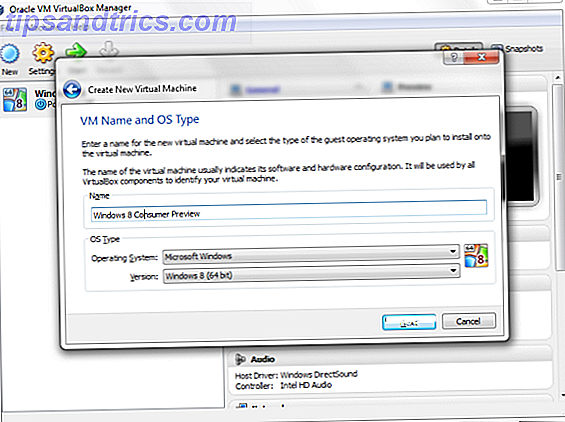
Einmal heruntergeladen und installiert, kann VirtualBox so konfiguriert werden, dass sie Windows 8 Consumer Preview hostet. Klicken Sie auf Neu, um den Assistenten zu öffnen und den Namen des Betriebssystems einzugeben sowie die richtige Version auszuwählen (basierend auf dem, was Sie heruntergeladen haben). Beachten Sie, dass Sie mit der Zurück-Schaltfläche in VirtualBox jederzeit einen Schritt zurückgehen können, wenn Sie den Eindruck haben, dass Sie einen Fehler gemacht haben.
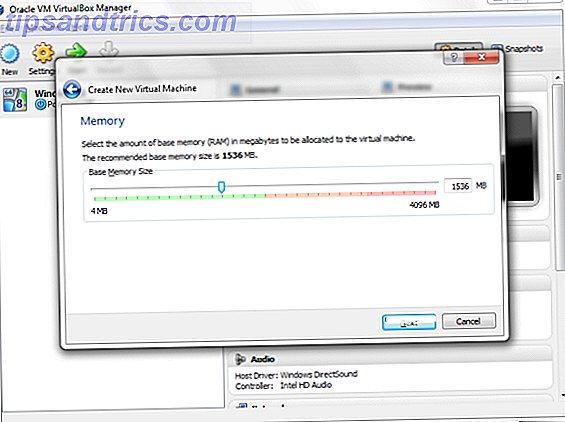
Klicken Sie auf Weiter, um fortzufahren, und wählen Sie den erforderlichen Arbeitsspeicher (der Standardwert ist OK) für das Gastbetriebssystem aus.
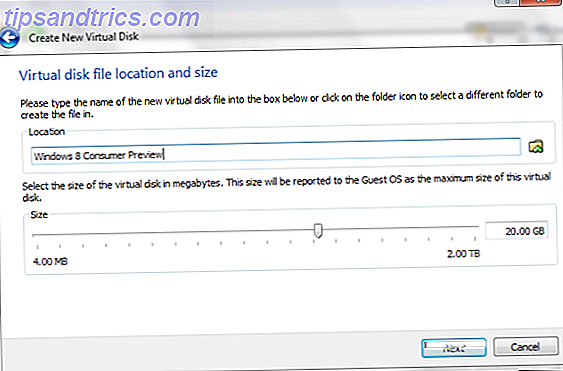
Im Anschluss an diesen Bildschirm gelangen Sie auf den Bildschirm des Festplattenlaufwerks, auf dem ein virtueller Datenträger erstellt wird. Auch hier können die Standardeinstellungen übernommen werden.
Nachdem Sie auf Weiter geklickt haben, sehen Sie eine Liste mit Optionen zum Auswählen des Formats, in dem das virtuelle Laufwerk erstellt werden soll. Ein virtuelles Laufwerk ist eine Datei auf Ihrer physischen Festplatte, die von einer Virtualisierungsanwendung wie VirtualBox als Festplatte verwendet werden kann. Es kann bei Bedarf in einer anderen virtuellen Maschine verschoben und geöffnet werden, egal ob VirtualBox, VMware oder Parallels. Daher kann die richtige Auswahl hier bestimmen, wie Sie die virtuelle Version von Windows 8 verwenden.
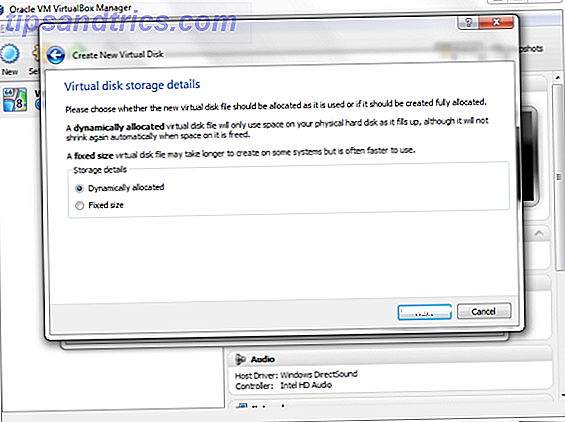
Wählen Sie auf dem folgenden Bildschirm den Typ des gewünschten Plattenspeichers aus. Auch hier ist die Standardoption Dynamisch zugeordnet geeignet, aber Sie können auch Feste Größe auswählen und bei Bedarf eine genaue Begrenzung angeben. Ein dynamisch zugewiesenes virtuelles Laufwerk wird nach Bedarf vergrößert und verkleinert. Dies können Sie festlegen, wenn Sie auf Weiter klicken .
Klicken Sie abschließend auf Weiter, um zum Übersichtsbildschirm zu gelangen. Überprüfen Sie Ihre Optionen und klicken Sie dann auf Erstellen .
Installieren Sie Windows 8 Consumer Preview In VirtualBox
Der nächste Schritt ist die Installation von Windows 8 Consumer Preview, ein Prozess, der beginnt, wenn Sie in der VirtualBox Manager-Konsole auf Start klicken.
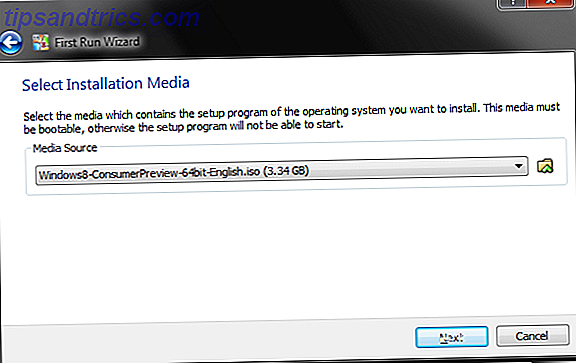
An diesem Punkt erscheint der Erste-Schritte-Assistent, mit dem Sie nach dem Installationsmedium suchen, entweder nach der ISO, die Sie zuvor heruntergeladen haben, oder nach dem physischen Laufwerk, auf dem die CD gebrannt wurde. Klicken Sie auf Next, um zu bestätigen, und auf Start, um zu beginnen. Die virtuelle Maschine wird gestartet und die Installation des neuen Betriebssystems beginnt.
Wählen Sie Ihre regionalen Optionen, klicken Sie auf Weiter und verwenden Sie dann die Schaltfläche Jetzt installieren, um Windows 8 einzurichten. Als nächstes werden Sie nach dem Product Key gefragt - verwenden Sie: NF32V-Q9P3W-7DR7Y-JGWRW-JFCK8.
In nur wenigen Minuten wird die neue Windows 8 Consumer Preview auf Ihrer virtuellen Maschine installiert, die Sie ausprobieren können.
Fazit
Welche Methode auch immer Sie für die Windows 8 Consumer Preview verwenden, denken Sie daran, dass dies die Gelegenheit ist, sich die Zeit zu nehmen, Windows 8 zu testen, bevor es veröffentlicht wird. Sie könnten sich beispielsweise mit der Metro-Benutzeroberfläche unwohl fühlen (obwohl dies deaktiviert werden kann), oder Sie stellen möglicherweise ein Kompatibilitätsproblem mit herkömmlicher Software fest, die Sie vom Upgrade abhalten würde.
Wie auch immer die Kosten beim Kauf neuer Hardware oder sogar eines neuen Betriebssystems aussehen, Sie können sich besser auf das vorhandene Windows 7 verlassen - aber Sie werden nicht genau wissen, wie Sie sich fühlen, bis Sie die Windows 8 Consumer Preview ausprobiert haben. Lassen Sie uns wissen, wenn Sie sich entschieden haben, es zu testen, und wenn ja, was denken Sie über Windows 8?